Top 5 ISO Creator Software med fremragende oprettelse af kvalitet

Næsten alle har brug for en ISO-skaber og brænder af flere grunde. Når du får en spil disk og vil dele med dine bedste venner, kan det hjælpe dig med at udtrække billedet fra disken til levering online. Hvis du vil opbevare en operativsystem installationsdisk som digital fil, er ISO image lavet af ISO Creator det bedste valg. Kort sagt, ISO image er en populær måde at lagre og distribuere diske på. For at skabe et perfekt ISO billede, har du brug for en god ISO-skaber. Derfor undersøgte og sammenlignede vi de mest populære DVD-skabende software på markedet. I dette indlæg deler vi den øverste 5 DVD Creator til Windows og Mac baseret på undersøgelsen.
1. Anbefal: Tipard DVD Creator
Tipard DVD Creator er et alsidigt diskværktøj, der har kapacitet til at oprette diskbilleder med populære videoer. Dets hovedtræk omfatter:
- 1. DVD Creator er i stand til at oprette videoer til ISO image filer med højeste kvalitet muligt.
- 2. Denne ISO-skaber til Windows og Mac tilbyder flere menuskabeloner, herunder ramme, knap og tekst.
- 3. ISO Maker har en intuitiv grænseflade og veldesignede funktioner. Du kan nemt finde hvad du vil have i denne applikation.
- 4. Den avancerede teknologi, der er indlejret i DVD Maker, kan udvide maskinens potentiale og fremskynde ISO-skabets hastighed.
Sådan oprettes ISO med Tipard DVD Creator
Download og installer DVD Creator på din computer og tilføj video, du vil lave en DVD ISO-fil i dit optiske drev.
Udfold menuen Tilføj fil på det øverste bånd og vælg Tilføj video mulighed for at åbne Windows Stifinder. Vælg de film, du vil konvertere til DVD ISO-billedfil, og klik på knappen Åbn for at importere dem til DVD Creator.
Når video er importeret, kan du vælge en film og klikke på Video Edit menuen for at gå til redigeringsvindue. Her kan du redigere filmen som du ønsker. Hvis du vil føje lydspor eller undertekster til filmen, er menuen Tilføj lyd og Tilføj undertekst tilgængelig på øverste bånd.
Klik derefter på Redigere ikonet til højre DVD-menu panel for at gå til menu redigeringsvindue. Vælg din favorit menu skabelon på venstre side og tilpass den til din film DVD. Tryk på knappen Gem for at bekræfte indstillingerne og tilbage til hovedgrænsefladen.
Vælg det optiske drev fra Bestemmelsessted liste og indtast et navn i Lydmærke Mark. Endelig skal du trykke på knappen Burn for at fuldføre oprettelsen af video til ISO. Vent et par minutter; Du kan afvise filmdisken efter skriveprocessen.
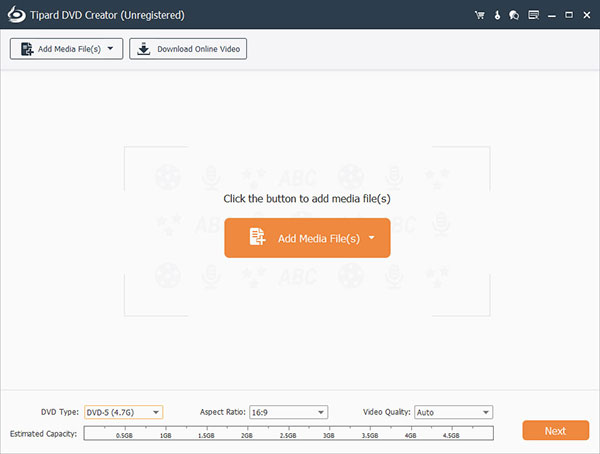
2. MagicISO Maker
MagicISO Maker er ikke kun et diskback-værktøj, men også en fri ISO-skaber. Den har to versioner, en gratis version med begrænsede funktioner og en betalt fuldversion. De overordnede funktioner omfatter:
- 1. Opret billedfiler fra cd / dvd til lokal harddisk.
- 2. Rediger de billedfiler, der hentes fra diske på computeren.
- 3. Åbn ISO-billeder på pc'er direkte.
- 4. Konverter BIN eller andre billedformatfiler til standard ISO-filer.
FORDELE
- 1. Denne ISO-skaber understøtter de fleste diskformater, f.eks. CD-R / RW, DVD - / + R / RW, DVD - / + R DL og Blu - ray disk.
- 2. Det er i stand til at skabe forskellige billedformatfiler.
ULEMPER
- 1. Kundeservice og brugerstøtte er fattige.
- 2. Den gratis version begrænser til 300 MB.
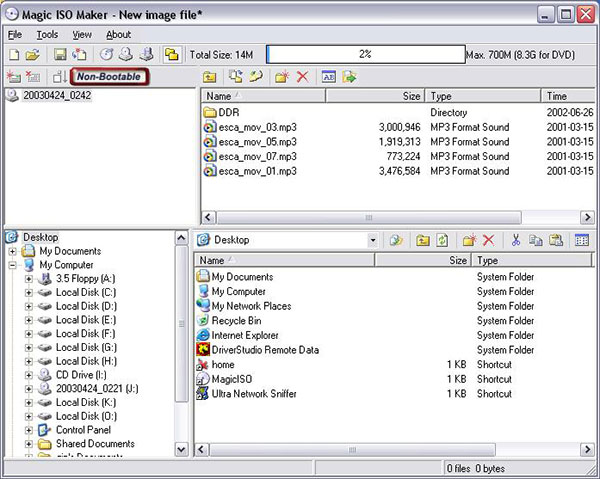
3. ISO Workshop
ISO Workshop er et alsidigt ISO-skabende program. Dette program tilbyder også en gratis version og en betalt pro version. Til personlig brug kan den gratis version opfylde dine grundlæggende krav til ISO-fremstilling. Dens grundlæggende funktioner omfatter:
- 1. Opret ISO-billeder fra diske eller digitale filer.
- 2. Støtte til at oprette ISO og BIN billedformater eller konvertere andre billedformater til ISO og BIN.
- 3. Åbn og gennemse ISO-filer eller hent filer direkte fra ISO-billeder.
- 4. Skriv ISO-billeder på DVD eller Blu-ray-disk eller lav bootable disc med ISO-billedfil.
FORDELE
- 1. Den gratis version er sikker at bruge uden adware eller spyware.
- 2. Den bruger lav CPU ressource.
- 3. Denne ISO-skaber er kompatibel med et bredere udvalg af diskformater, herunder CD-R / RW, DVD-R / RW, DVD + R / RW og Blu-ray-disk.
ULEMPER
- 1. Det understøtter ikke at konvertere UIF til ISO.
- 2. Force installere AVG værktøjslinje.
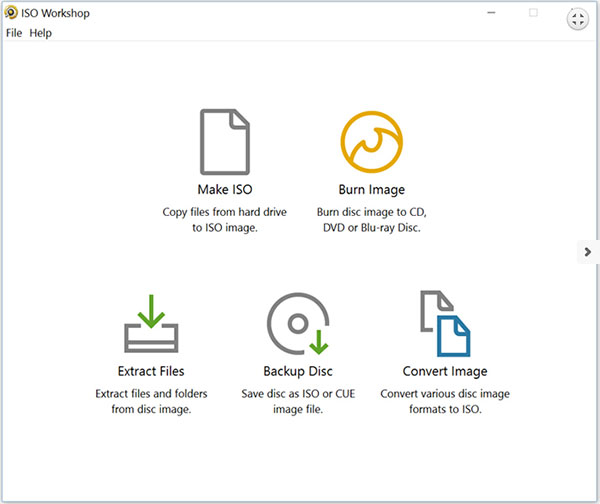
4. ImTOO ISO Maker
ImTOO ISO Maker er et simpelt ISO-værktøj, der gør det muligt for brugere at oprette ISO-billeder fra forskellige diske og sikkerhedskopiere på harddisken. Dens grundlæggende funktioner omfatter:
- 1. Det kan konvertere både datadiske og video diske til ISO-billedfiler.
- 2. Denne ISO-maker kunne slukke, lukke dvaletilstand eller standby automatisk efter ISO-oprettelse.
- 3. Du kan tjekke konverteringsoplysningerne og oprette en log som du ønsker.
- 4. Det understøtter flere sprog.
FORDELE
- 1. Interfacet er brugervenligt og nemt at navigere.
- 2. ISO skabe hastighed er ret høj.
- 3. Arbejdsstrømmen ved at udvinde ISO-billede fra en disk er enkel.
ULEMPER
- 1. ISO-skaberen er kun kompatibel med Windows.
- 2. Det mangler nogle nødvendige funktioner, som f.eks. Forhåndsvisning af disken og andre brugerdefinerede indstillinger.
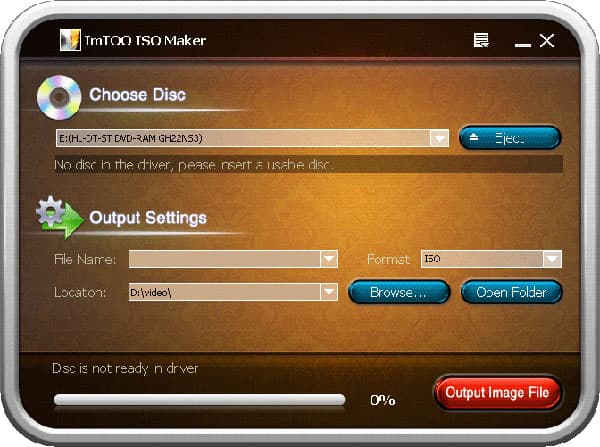
5. Diskværktøj
Diskværktøj er et systemværktøj på Mac OS X. Det er ikke kun en ISO-skaber til Mac, men også et ISO-monteringsværktøj. Dens funktioner relateret til ISO image inkluderer:
- 1. Uddrag ISO-billeder fra alle Apple-understøttede diske.
- 2. Monter og afmonter en ISO-billedfiler uden andre applikationer.
- 3. Brænd ISO-billeder til forskellige diske.
- 4. Opret startbare diske med ISO-billeder.
FORDELE
- 1. Diskværktøj er et pre-installeringsværktøj, og alle Mac-brugere kan bruge det gratis.
- 2. Outputkvaliteten er god.
ULEMPER
- 1. Den har kun begrænsede funktioner og brugerdefinerede muligheder.
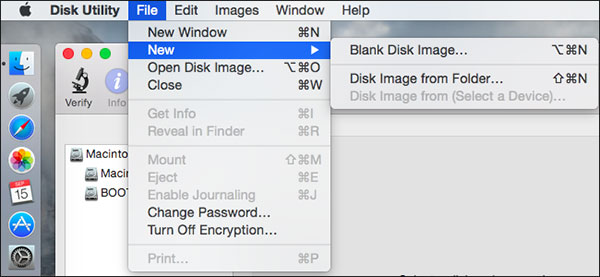
Ofte stillede spørgsmål om ISO Creator
Hvad er ISO?
ISO er et filformat, der repræsenterer en hel optisk disk. Alt indhold og data på en disk kan kopieres nøjagtigt til filen. Det er en sektor for sektor duplikering af dataene på en disk uden komprimering. De data, der er kopieret inde i billedfilen, vil være struktureret baseret på filsystemet på den optiske disk.
Hvordan konverteres ISO til MP4?
Til konverter ISO til MP4, har du brug for Tipard Video Converter Ultimate. Hent denne ISO til MP4-konverter på din computer. Start det, og klik på Tilføj fil for at tilføje ISO-filer. Klik på Format-ikonet til højre, og vælg MP4 som målformat. Når alle indstillingerne er rigtige, skal du klikke på Konverter alle for at starte konvertering af ISO-filer.
Sådan konverteres DVD til ISO-filer?
Download og installer Tipard DVD Cloner på pc. Start det. I menuen Kilde skal du vælge den DVD-disk, du vil kopiere i pop-up-mappen. Vælg målet i menuen Mål, og vælg størrelse til mål-dvd fra målstørrelse. Vælg kopifunktion på hovedgrænsefladen. Klik på knappen Næste for at åbne vinduet Indstillinger. Når alle indstillinger er indstillet, kan du klikke på knappen Start for at starte oprette ISO fra DVD.
Konklusion
ISO-billede er en god måde at sikkerhedskopiere diske på. Når du udpakker ISO billede fra disk, har du brug for en fremragende ISO-skaber. Vi har delt top 5 ISO skabere og brændere i dette indlæg. De har alle nogle fordele. ImTOO ISO Maker er et simpelt værktøj og mere egnet til begyndere. MagicISO Maker er ikke kun en ISO-skaber, men også en ISO-browser. ISO Workshop er en anden alsidig, der understøtter Blu-ray-disk. Diskværktøj er et systemværktøj på Mac OS X, som har kapacitet til at lave og gemme ISO-billede. Hvis du har brug for en smart ISO-skaber, bør du prøve Tipard DVD Cloner.







